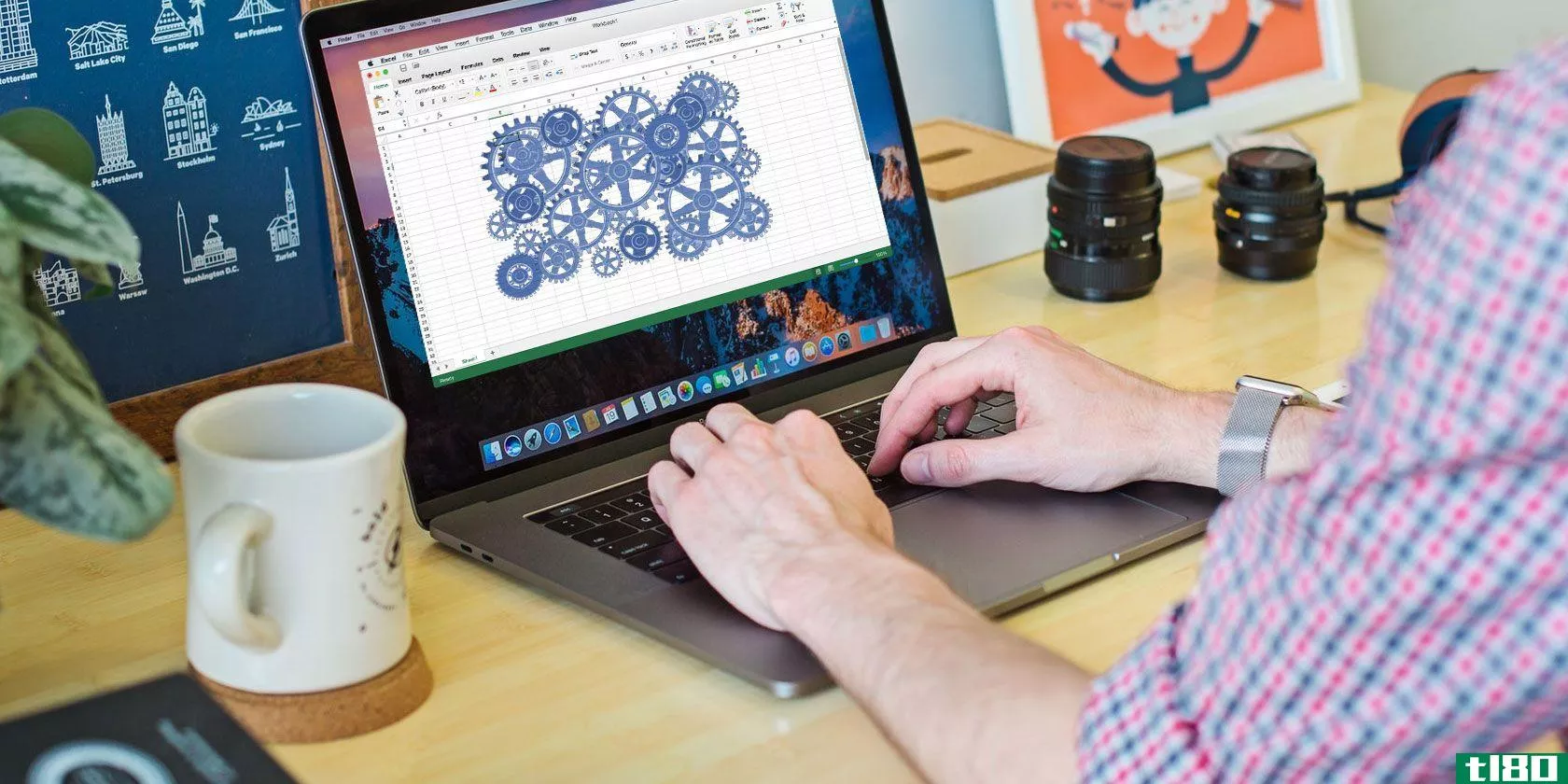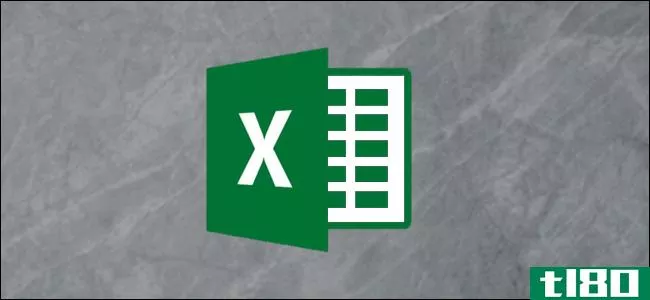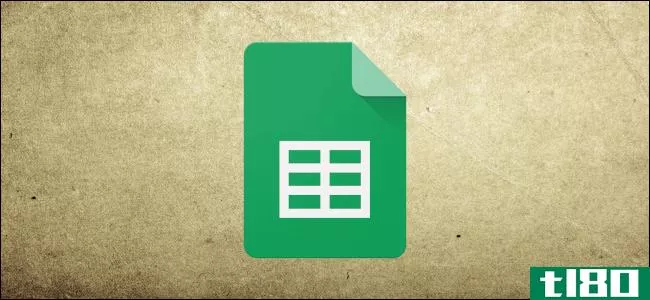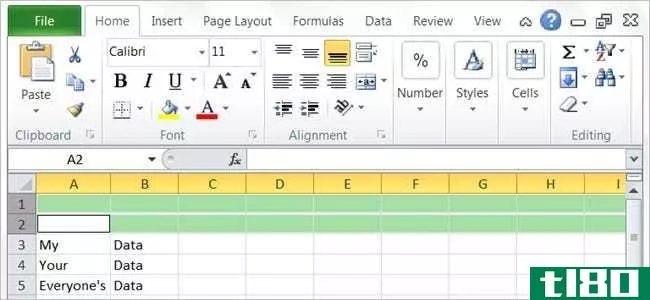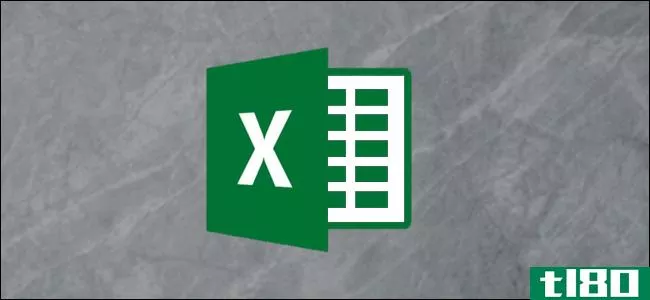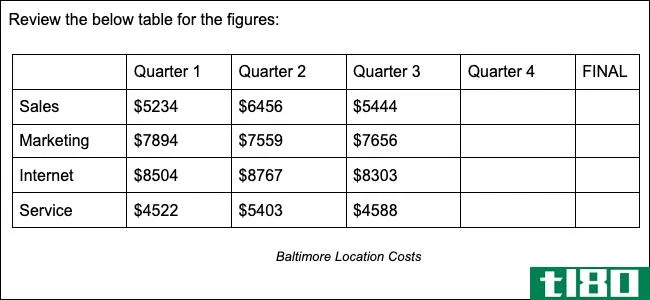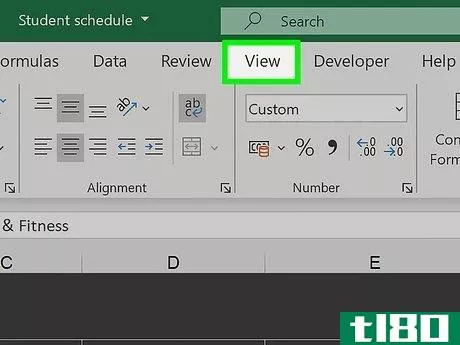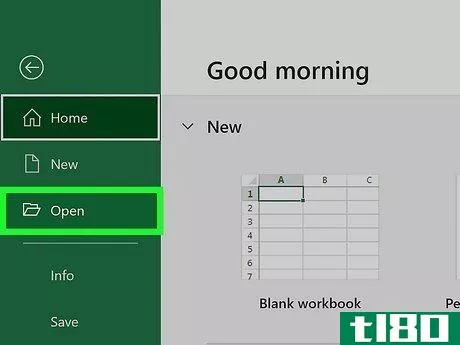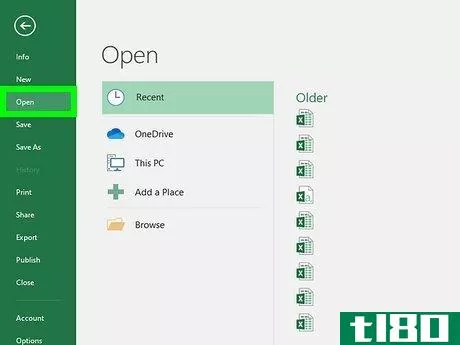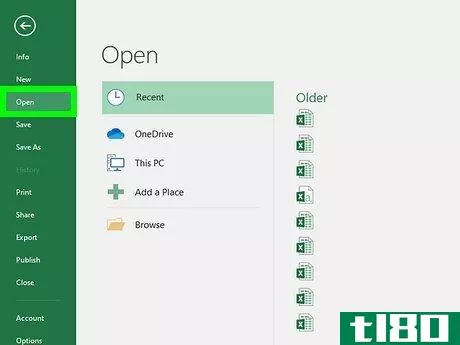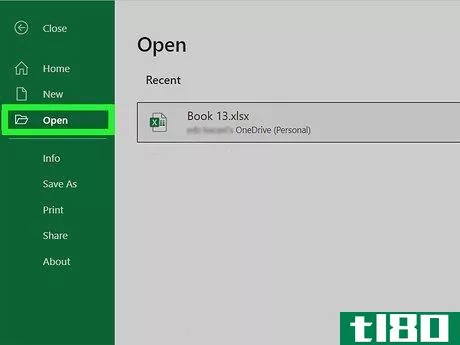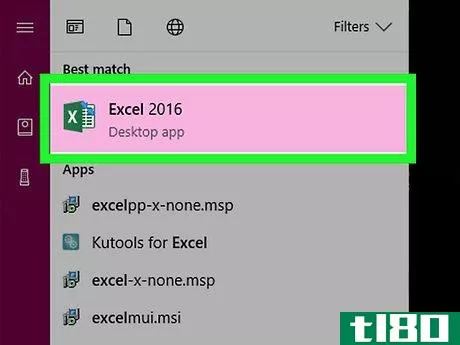如何在excel中插入行(insert rows in excel)
方法1方法1/3:插入一行
- 1定位需要处理的Excel文件。使用电脑的文件浏览器,浏览文件夹,直到找到要打开的Excel文件。
- 2双击文件打开文件。当您在计算机上打开Excel文档时,Excel将自动启动。
- 3选择要插入行的工作表。工作表左下角有一些选项卡。这些选项卡可以标记为Sheet1、Sheet2等,也可以重命名为您喜欢的名称。单击要插入行的工作表。
- 4选择一行。通过点击屏幕左侧的行号来实现。您还可以在要插入新行的行中选择一个单元格。
- 5右键单击所选行。将弹出一个上下文菜单。
- 6.选择“插入”将在选定的行上方插入一行。
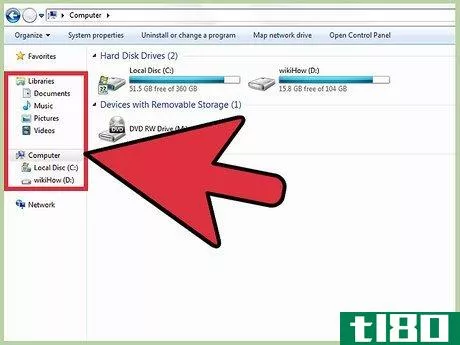
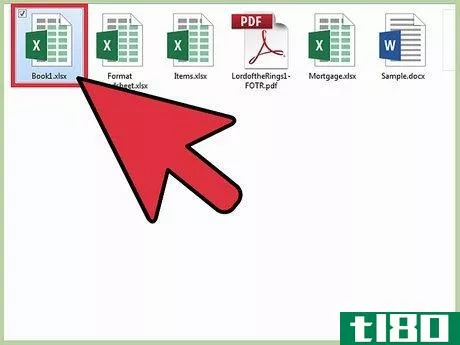
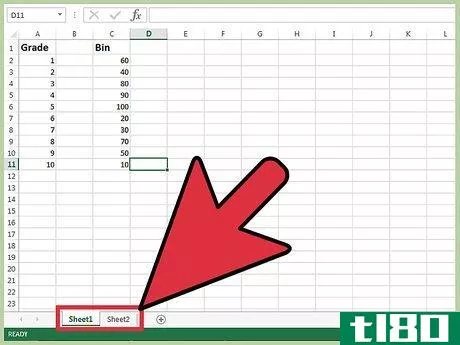
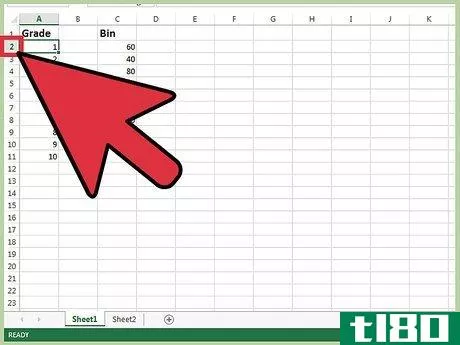
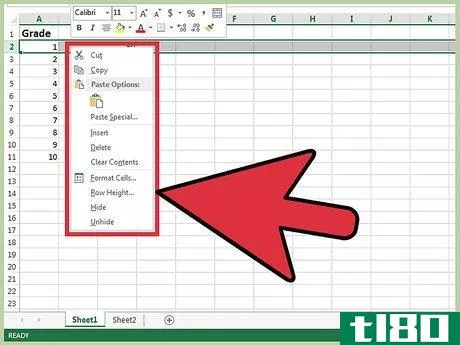
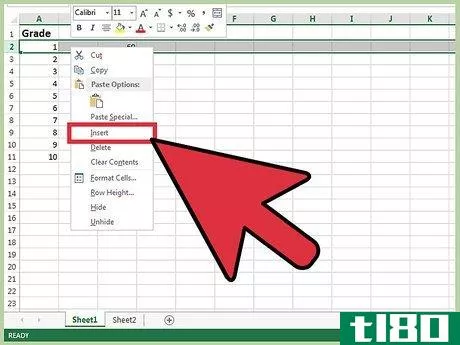
方法2方法2/3:插入多行
- 1打开需要处理的Excel文件。在电脑文件夹中找到该文件,然后双击打开。
- 2选择要插入行的工作表。工作表左下角有一些选项卡。这些选项卡可以标记为Sheet1、Sheet2等,也可以重命名为您喜欢的名称。单击要插入行的工作表。
- 3选择要插入的行数。要插入多行,请高亮显示下面要插入行的行。高亮显示要插入的行数。例如,如果要插入四个新行,请选择四行。
- 4右键单击所选行。将弹出一个上下文菜单。
- 5选择“插入”高亮显示的行数将插入选定行的上方。

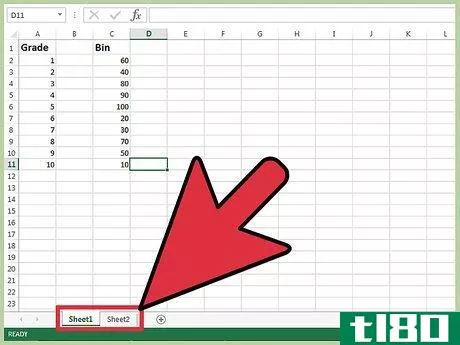
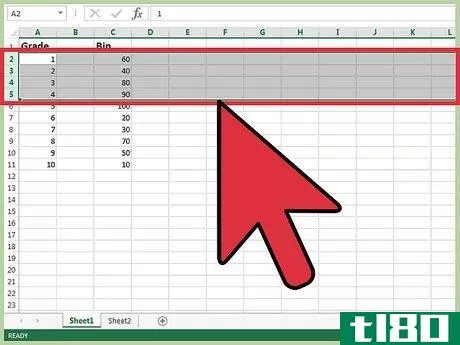
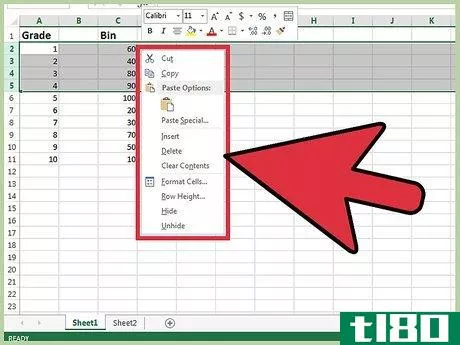
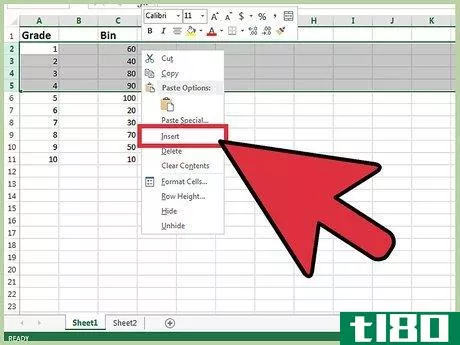
方法3方法3/3:插入不相邻的行
- 1查找需要处理的Excel文件。使用电脑的文件浏览器,浏览文件夹,直到找到要打开的文件。
- 2打开文件。通过双击它来实现这一点。当您在计算机上打开Excel文档时,Excel将自动启动。
- 3选择要插入行的工作表。工作表左下角有一些选项卡。这些选项卡可以标记为Sheet1、Sheet2等,也可以重命名为您喜欢的名称。单击要插入行的工作表。
- 4选择行。要插入非相邻行,请按住CTRL键并通过鼠标左键选择非相邻行。
- 5右键单击所选行。将弹出一个上下文菜单。
- 6.选择“插入”高亮显示的行数将插入选定行的上方。
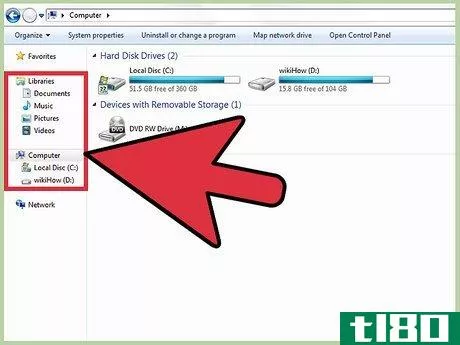
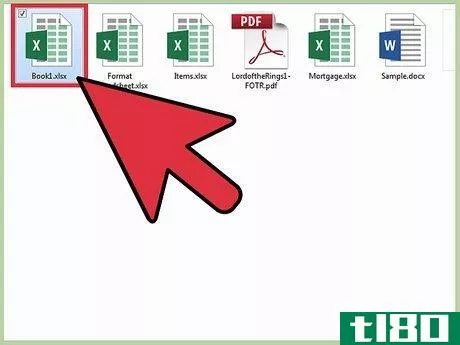
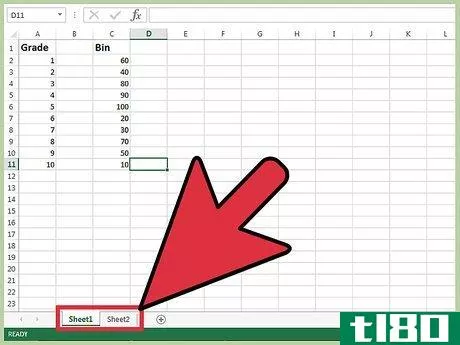
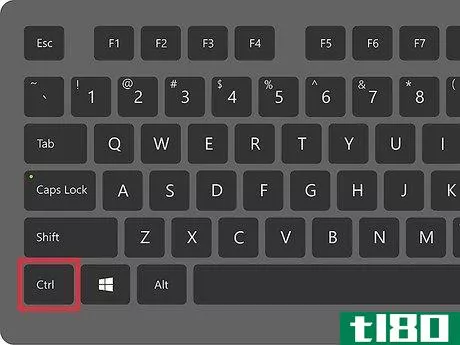
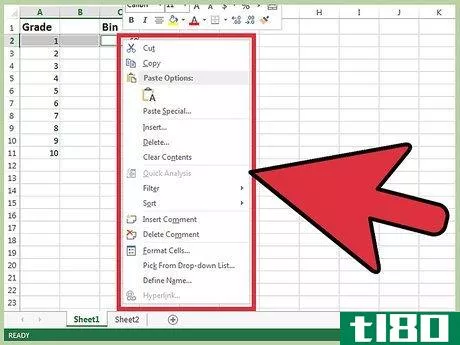
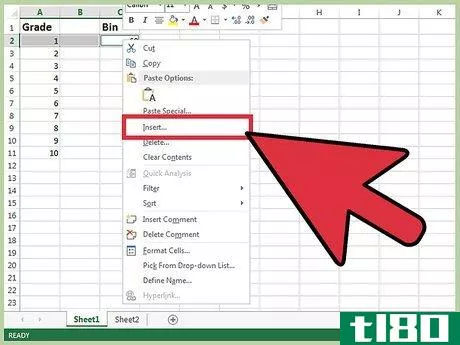
- 发表于 2022-04-06 20:17
- 阅读 ( 35 )
- 分类:IT
你可能感兴趣的文章
解决并解释了3个复杂的excel提取问题
...microsoftexcel的复杂单元格中提取信息而挣扎。我写的关于如何用这个函数从Excel中提取数字或文本的文章中的许多评论和问题证明了这一点。显然,如何从Excel工作表中分离出所需的数据并不总是很清楚。 ...
- 发布于 2021-03-17 15:46
- 阅读 ( 207 )
如何使用透视表分析excel数据
...的好机会。数据透视表使用空白单元格,但它们不太了解如何处理空白行。要删除,只需突出显示该行,右键单击,选择“删除”,然后“向上移动单元格”来组合这两个部分。 在数据集中的任何单元格内单击。在“**”选项...
- 发布于 2021-03-31 15:32
- 阅读 ( 164 )
如何删除谷歌工作表中的重复项
...ts中内置的“删除重复项”工具来完成这项工作。 相关:如何删除Excel中的重复行 使用unique函数删除重复项 我们要研究的第一种方法是使用内置的googlesheets函数来查找所有唯一的条目,让您可以除去数据集中的所有其他内容。 ...
- 发布于 2021-04-03 14:44
- 阅读 ( 232 )
如何通过键盘在excel中插入新行?
...动的问答网站分组。 问题 超级用户读者jstricker想知道如何使用键盘而不是鼠标在Excel中**新行: Right-clicking on a row and selecting insert is fairly time c***uming. I would rather not have to take my hands off the keyboard. How can I insert a new row above my curre...
- 发布于 2021-04-11 01:17
- 阅读 ( 211 )
如何在microsoft excel中插入和自定义签名行
...认或同意,您可以让他们签名。在这里,我们将向您展示如何在Microsoft Excel电子表格中添加和自定义签名行。 我们通常从合同、法律文件和房地产协议等方面来考虑签名行。您可以使用Microsoft Word创建这些类型的文档并请求签名...
- 发布于 2021-04-14 16:56
- 阅读 ( 146 )
如何在googledocs中插入和编辑表格
...填充是指单元格数据和单元格边框之间的空间。 相关:如何在Excel中添加文本和单元格边框之间的空格 移动表格对齐方式 您可能需要调整的最后一个设置是表格对齐方式。使用表属性此部分中的下拉框从左、中或右进行选择。...
- 发布于 2021-04-14 18:04
- 阅读 ( 289 )
排(rows)和柱(columns)的区别
行与列 行和列都是指事物是如何垂直或水平排列的。这些词的用法通常是互换的,因为它们有时令人费解。行从左到右水平排列,列从上到下垂直排列。 在教室里,老师们常犯的一个错误是,他们把垂直排列的每一套椅子都...
- 发布于 2021-06-23 16:37
- 阅读 ( 241 )
赫卢库普(hlookup)和弗卢库普(vlookup)的区别
大多数公司都使用Excel电子表格以表格形式保存数据。它有许多功能,用来使工作更容易和更快。Hlookup和Vlookup是excel中用来在电子表格中查找特定数据的两个重要工具。赫卢库普(hlookup) vs. 弗卢库普(vlookup)Hlookup和Vlookup的区别在...
- 发布于 2021-07-11 12:54
- 阅读 ( 151 )